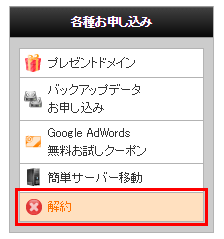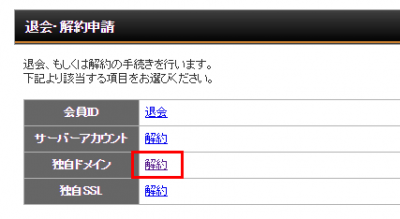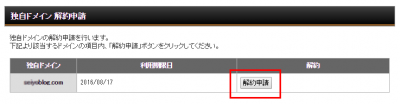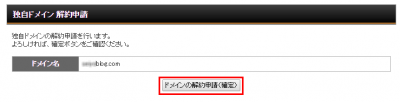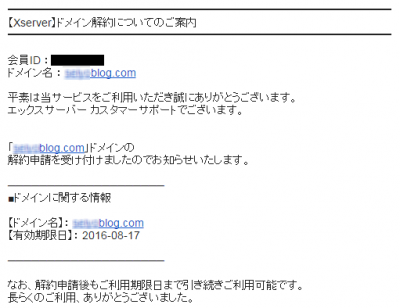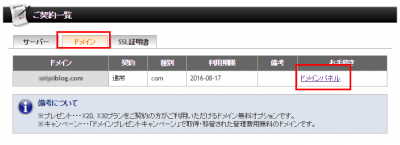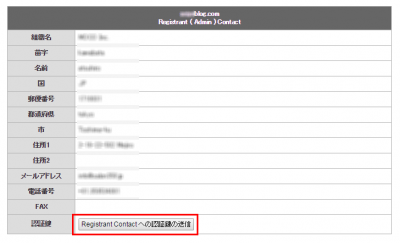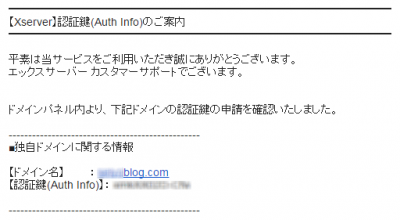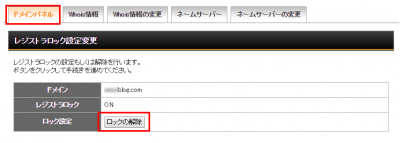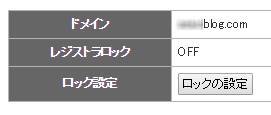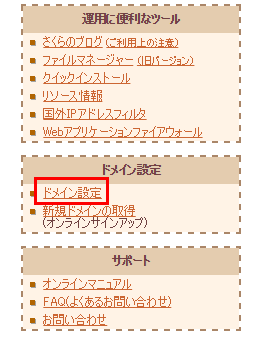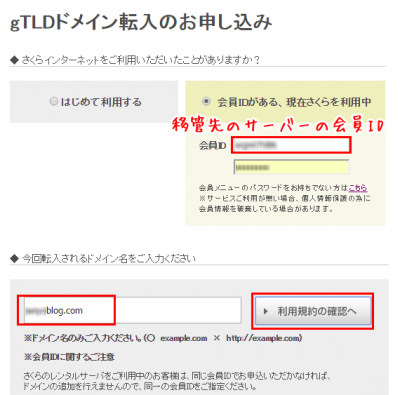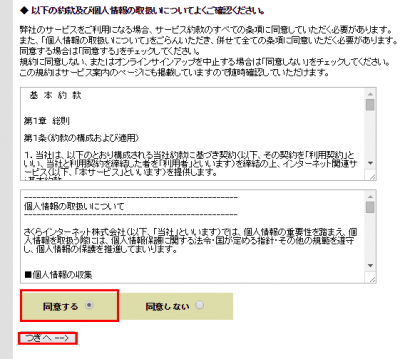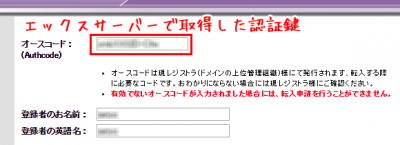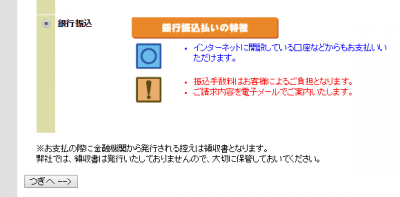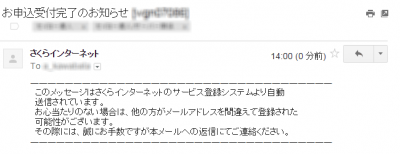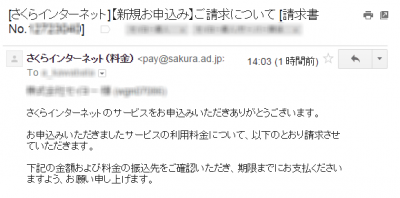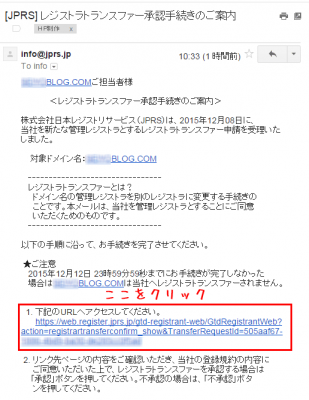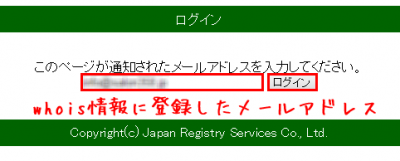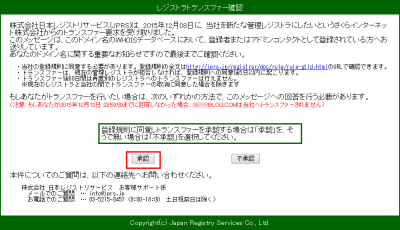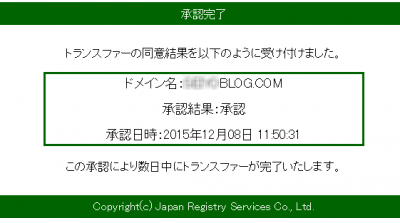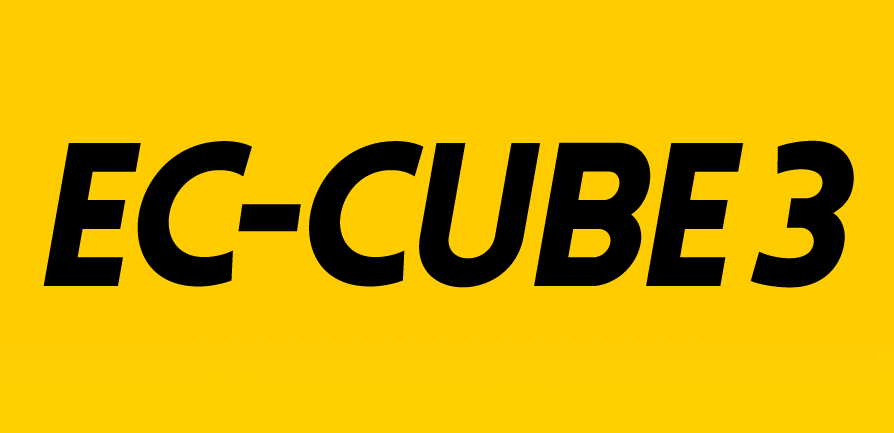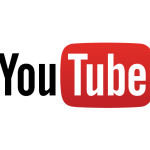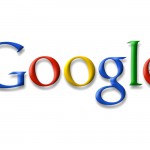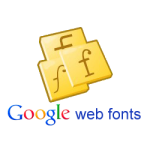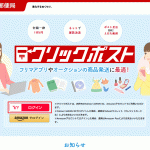エックスサーバーからさくらに移管しているって情報が少なかったので自分のメモとしてやってみました
はじめに
エックスサーバーからさくらサーバーにドメインを移管させたときの方法をご紹介いたします。
注意事項
今回は私が試した際の一例なので人によっては時間が増減する場合があります。
エックスサーバーの解約
ドメインをエックスサーバーから転出させる場合は「ドメインの解約」をしなければいけません。
まずはインフォパネルからログインをして、各種お申込み内にある解約をクリックします。
次に解約申請の中の独自ドメインの解約をクリックします。
独自ドメイン解約申請内でドメインの転出をしたいドメインの解約申請ボタンをクリックします。
次の確認ページでも同じく「ドメインの解約申請(確定)」ボタンをクリックします。
すると
解約申請を受け付けました。別途ご登録のメールアドレス宛にご案内をお送りしておりますのでご確認下さい。
と言う内容が表示されたのでメールを確認してみると
- タイトル
- 【Xserver】ドメイン解約についてのご案内
- メールアドレス
- support@xserver.ne.jp
からこのような内容のメールが届きました。
これで、まずは解約申請が終了です。次はWHOIS情報の変更作業です。
WHOIS情報を変更しよう
次はエックスサーバーからドメインの転出をする為にWHOIS情報の変更をしなければいけません。
エックスサーバーのインフォパネルトップページのご契約一覧内にあるドメインをクリックして、解約をしたドメインのドメインパネルをクリックします。
次にWhois情報の変更タブをクリックして、内容を自分の情報に変更しておきます。このとき、メールアドレスは絶対に間違えないようにしましょう。入力が完了したら、Whois情報の変更(確認)ボタンをクリックします。
whois情報を入力する時のヒント
- 会社名 株式会社花子
- 名前 ヤマダ タロウ
- 住所 東京都港区芝公園4丁目2−8
- 電話番号 03-1234-5678
- メールアドレス info@abcd.com
こういった情報だった場合、エックスサーバーに入力する文字列は
- 組織名 Hanako Inc.
- 苗字 yamada
- 名前 tarou
- 郵便番号 1050011
- 都道府県 tokyo
- 市 Minato-ku
- 住所1 4-2-8 Shibakouen
- メールアドレス info@abcd.com
- 電話番号 +81.312345678
こういった書き方になります。
そして、情報に間違いがなければ「Registrant Contactへの認証鍵の送信」をクリックします。
すると、WHOIS情報で登録したメールアドレス宛に
- タイトル
- 【Xserver】認証鍵(Auth Info)のご案内
- メールアドレス
- support@xserver.ne.jp
このようにドメインの転出に必要な認証鍵(Auth info)が送信されてきます。
レジストラロックを解除する
エックスサーバー側の最後の設定はレジストラロックの解除です。
Whois情報の変更タブの2つ左のドメインパネルをクリックして、転出させたいドメインのロック設定で「ロックの解除」をクリックします。
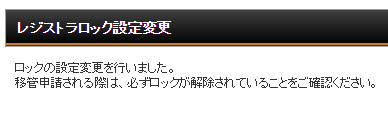 するとロックの設定変更を行いましたという表示が出ます。ただ、たまに解除されていない事もあるみたいなので、再度確認をします。
するとロックの設定変更を行いましたという表示が出ます。ただ、たまに解除されていない事もあるみたいなので、再度確認をします。
このように先程と反対にレジトラロックがOFFになっていればOKです。では、次はいよいよさくら側の設定になります。
ドメイン転入の申込み
次からはさくらサーバー側での設定となります。
コントロールパネルにログイン後、ドメイン設定をクリックします。
4の他社で取得したドメインを移管して使うの中にあるgTLDドメインの移管を申込むをクリックします。(今回移管するのは.comドメインの為)
すると違うページに切り替わり、申込み画面になります。
このとき、会員IDは転入させたいサーバーの会員IDで申込みをしましょう。
こちらのページでは同意するを選択して、つぎへボタンをクリックします。
次の画面で出てくるオースコードと言うのはエックスサーバーで取得した認証鍵(Auth info)になります。そちらの文字列をコピペして下さい。
登録者のお名前部分に関しては好きな文字列でOKです。そして、つぎへボタンをクリックします。
そして、任意の支払い方法を選択します。
最終確認画面で問題がなければお申込みを行うボタンをクリックします。
するとさくらインターネットからメールでお申込み完了のお知らせと言う内容物が届きます。
そして、その数分後に請求のメールが届きます。
私は銀行振込を選んだので、ここで入金に行ってきました。申込みに関しては以上です。
レジストラトランスファー承認手続き
次はさくらサーバーにドメインを移管するためにレジストラトランスファーの承認手続きに入ります。
さくらに入金をするとWHOIS情報で登録したメールアドレス宛に以下のメールが届きます。
- タイトル
- [JPRS] レジストラトランスファー承認手続きのご案内
- メールアドレス
- info@jprs.jp
こういった感じのメールが届くので、本文内のURLにアクセスをします。
次の画面ではinfo@jprs.jpから届いたメールを受信したメールアドレスを入力します。(WHOIS情報で登録したメールアドレスです。)
そして、この画面では「承認」ボタンをクリックします。
そして、承認完了画面が表示されると完了です。
後ほどメールで以下の3っつの内容が送られてきたらドメインの転入が開始されます。
- info@jprs.jp からは 「レジストラトランスファー承認手続き完了のご連絡」
- support@xserver.ne.jp からは「トランスファー申請に関するご案内」
- domain@sakura.ad.jp からは「ドメイン転入作業開始のご連絡 」
ドメインの転入までにかかった時間
私の場合は12月8日に転入作業開始の連絡がきて、12月14日にドメイン転入作業完了のメールが来ました。
なので6日ほどで完了しました。
以上でエックスサーバーからさくらサーバーにドメインを移管する方法を終了いたします。
さいごに
エックスサーバー持ち上げられすぎていません?
今回エックスサーバーからさくらサーバーに情報を移管しようとした際に調べたとことさくら→エックスサーバーは良く見かけましたが逆にエックスサーバー→さくらはほとんど見かけませんでした。
だってみんなアフィリエイト目的ですもんね笑
私自身さくらインターネットで色々とサイトを運営しているのですが、
- エラーが多発した
- 表示スピードが遅い
こういった風に感じた事は正直ありません。まぁアクセス数が少ない趣味レベルのブログですからね・・・m(__)m笑
一ヵ月のセッション数が10,000程度じゃそういった影響もないので、もっとアクセスが増えた時に初めて痛感するのかもしれませんね。
まぁ稼げる副業をしていくうえでサーバーの選び方や移管方法って絶対に知っておかないといけないので、常に勉強と比較をしていかなければいけませんね。